详解小白一键装机可靠吗
- 分类:教程 回答于: 2023年04月25日 12:24:00
小白一键装机是否可靠呢?生活中其实有许多想要重装系统,在网上的装机工具推荐榜单上仔细斟酌,反复对比,其中对小白一键装机比较感兴趣,想了解这款一键装机软件的基本情况以操作方法等等,下面我们一起来了解下吧。
工具/原料:
系统版本:windows7系统
品牌型号:惠普星15
软件版本:小白一键重装系统v2290
小白一键装机是否可靠呢?
答:其实小白一键装机是十分可靠的,一键重装系统领域知名度也比较高,而且安装成功率很高的一款软件了。小白装机工具安装的是微软原版的系统,比较纯净而且超级可靠,支持在线一键重装以及制作u盘重装系统等等,功能十分丰富,而且操作简便,比较适合电脑新手去使用,因此大家可以放心的去下载使用这款软件。下面小编就给大家介绍下小白一键装机重装系统步骤教程。
小白一键重装系统工具重装win7系统:
1、首先在电脑上下载安装小白一键重装系统并双击打开,选择我们需要安装的windows7系统,点击下一步。
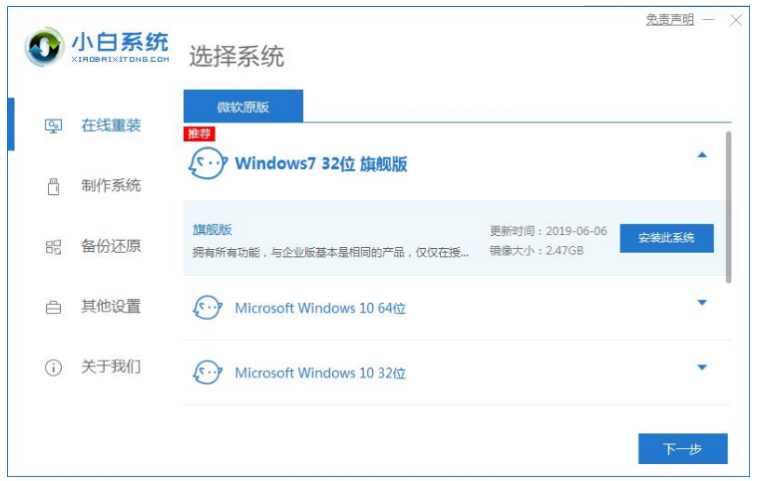
2、请大家耐心等待,电脑系统安装过程中,注意期间电脑需要保持供电状态。
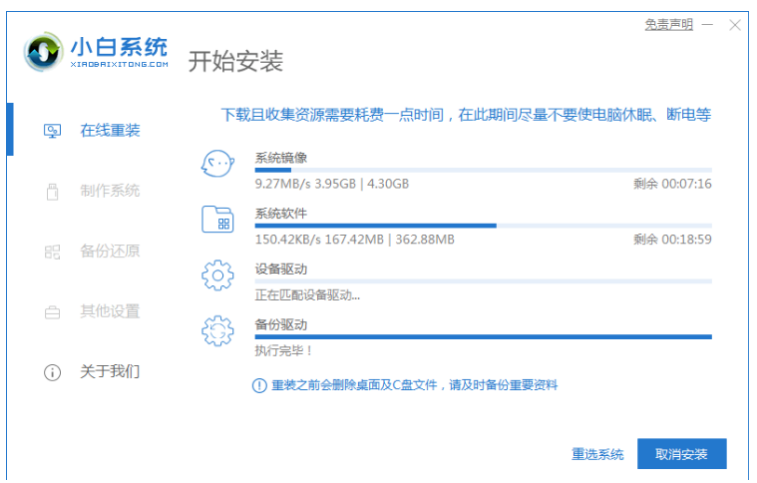
3、环境部署完毕之后,点击立即重启。
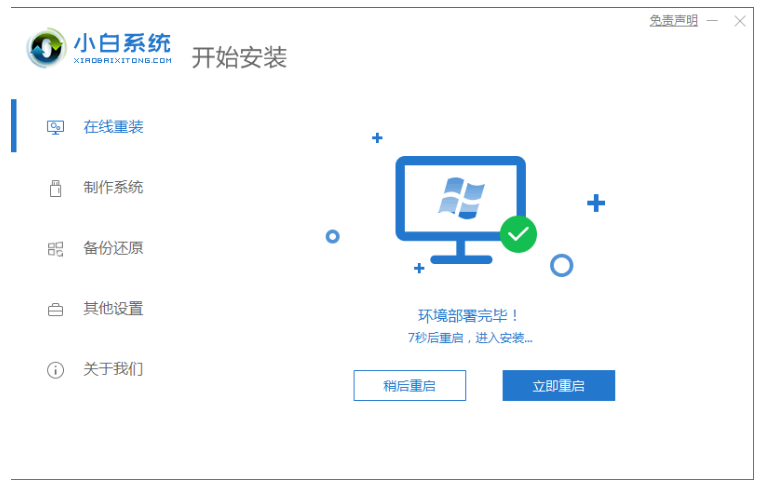
4、重启电脑之后,我们选择第二个“XiaoBai PE-MSDN Online Install Mode”.按回车键进入pe系统。
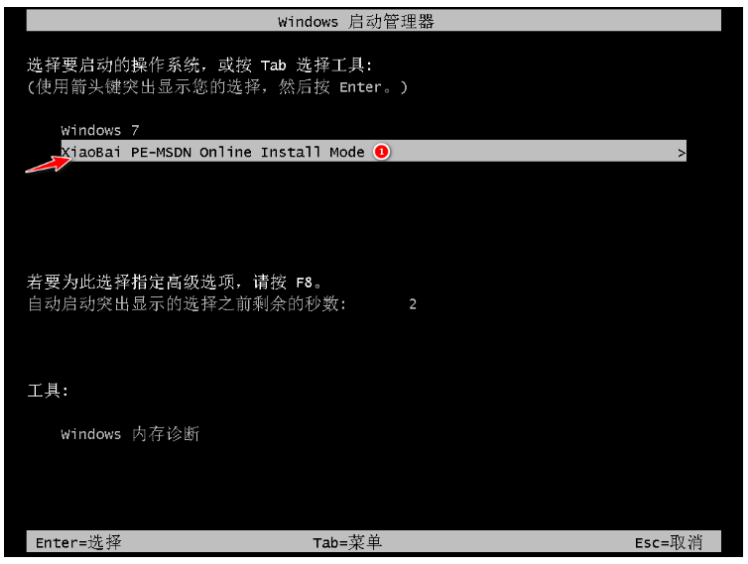
5、请大家耐心等待,电脑安装系统的过程中。

6、当电脑弹出引导修复工具窗的界面时候,这里默认一般选择修复C盘。

7、系统安装完毕之后,点击立即重启。
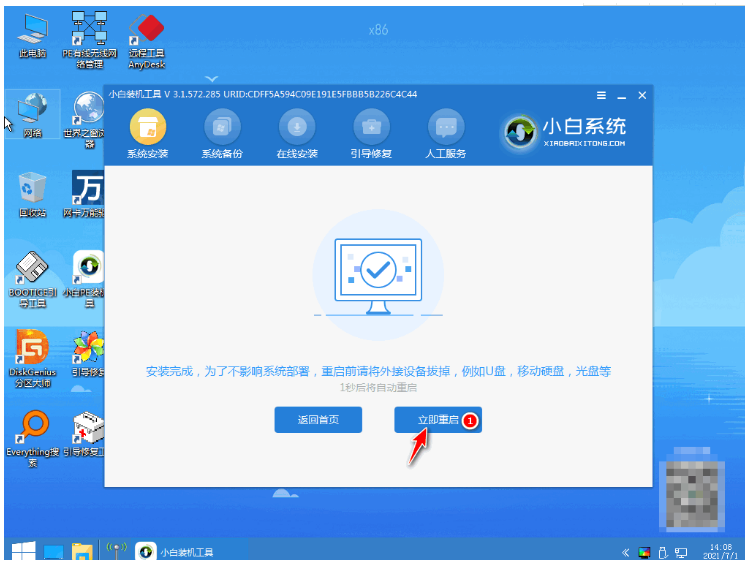
8、重启电脑之后,我们选择“windows7”系统进入其中。
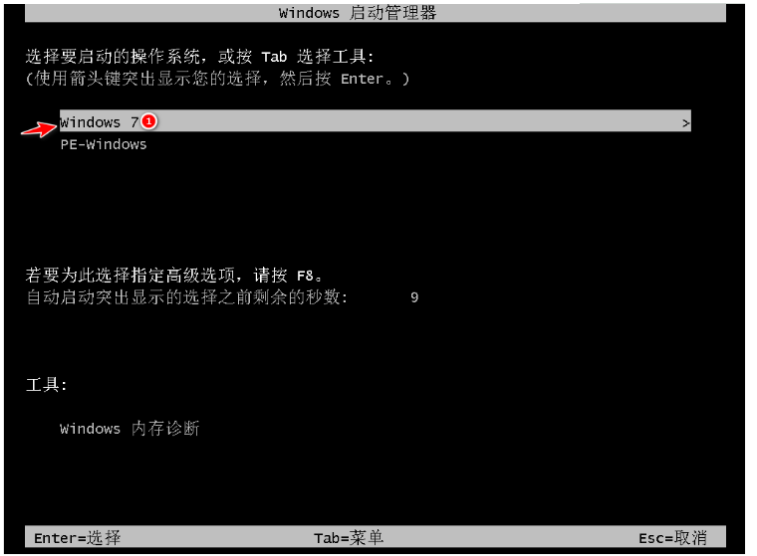
9、进入win7系统桌面,即说明win7系统安装成功。

总结:
1、电脑第一次重启时选择第二个进入其中;
2、重启电脑之后大家继续耐心等待安装;
3、系统安装完毕后再次选择立即重启电脑;
4、第二次重启电脑,点击“windows7系统”进入系统即可。
 有用
26
有用
26


 小白系统
小白系统


 1000
1000 1000
1000 1000
1000 1000
1000 1000
1000 1000
1000 1000
1000 1000
1000 1000
1000 1000
1000猜您喜欢
- 电脑重装系统c盘会清空吗2022/06/02
- 好用的重装系统软件推荐2022/06/07
- cmd弄电脑滚绿代码的步骤教程..2021/11/16
- hp电脑重装系统怎么操作2022/10/26
- 系统重装出现蓝屏代码0x000000ed怎么..2015/12/19
- qq输入法换皮肤教程2023/05/13
相关推荐
- 重装系统下载安装图文教程..2021/09/03
- 电脑怎么设置动态壁纸2022/12/25
- 简述极速一键重装系统好吗..2023/02/21
- 分享2021年显卡性能排名天梯图..2023/02/20
- 使用系统之家一键重装系统怎么样..2020/12/01
- 怎么一键装win10系统详细教程..2021/02/13

















